أفضل 8 طرق لإصلاح تعذر إكمال خطأ النسخ الاحتياطي لـ WhatsApp على Android و iPhone
باستخدام نُسخ WhatsApp الاحتياطية ، يمكنك الاحتفاظ بنسخة من جميع رسائلك وملفات الوسائط في حسابك على Google Drive أو iCloud. بهذه الطريقة ، إذا فقدت هاتفك أو تحولت إلى هاتف جديد ، يمكنك استعادة الدردشات بسهولة. بشكل افتراضي ، يقوم WhatsApp بعمل نسخة احتياطية من رسائلك بانتظام. قد تكون هناك حالات يفشل فيها إنشاء نسخة احتياطية وينتهي به الأمر بإظهار الخطأ “تعذر إكمال النسخ الاحتياطي”.
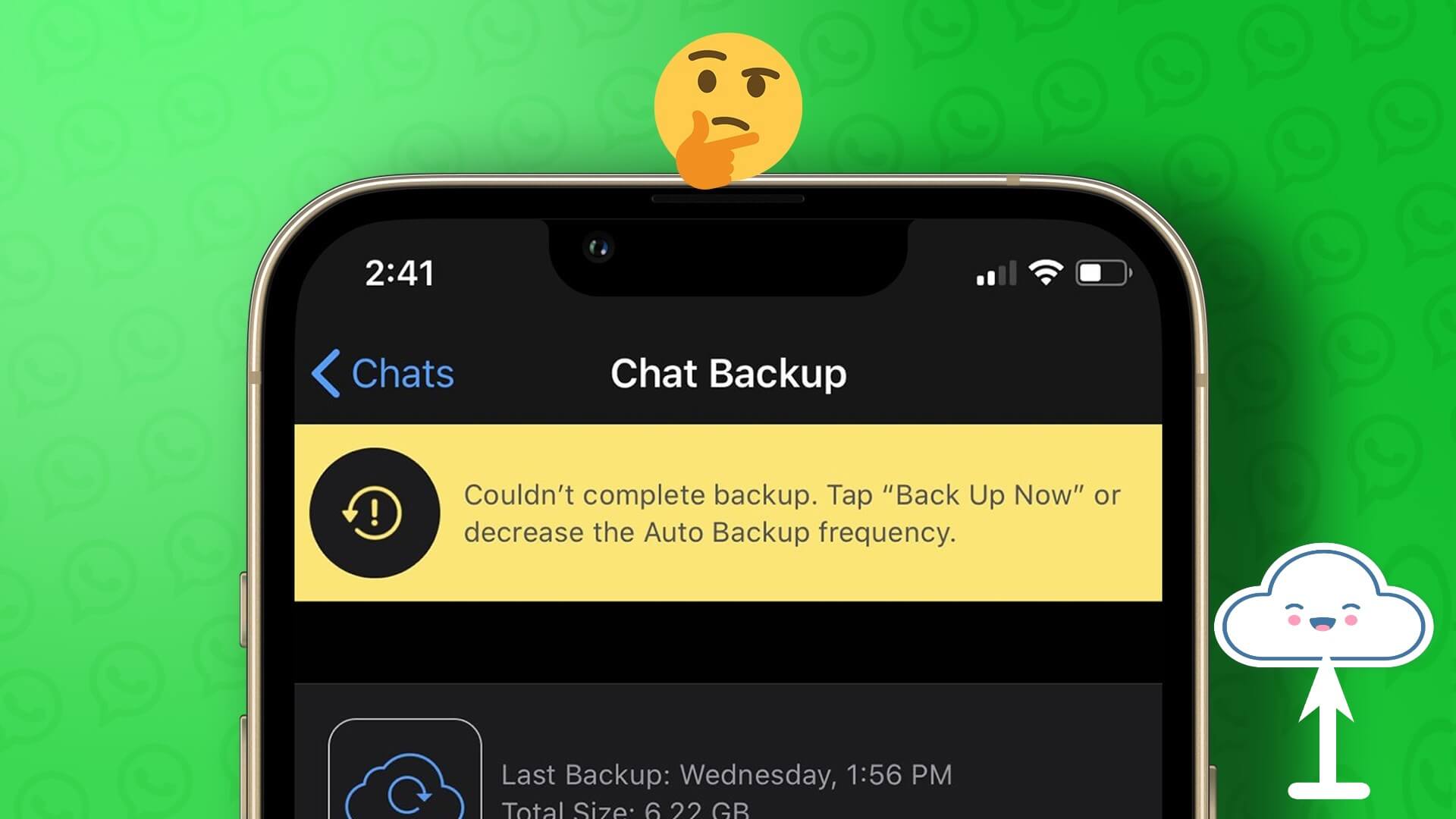
اتصالات الإنترنت الضعيفة ، ومساحة التخزين غير الكافية ، وبيانات ذاكرة التخزين المؤقت الفاسدة هي فقط بعض الأسباب التي قد تؤدي إلى فشل النسخ الاحتياطي على WhatsApp. ستوجهك هذه المشاركة عبر جميع الحلول الممكنة لإصلاح خطأ WhatsApp “تعذر إكمال النسخ الاحتياطي” على Android و iPhone. –
1. بدء النسخ الاحتياطي يدويًا
في بعض الأحيان ، يمكن أن تؤدي المشكلات البسيطة المتعلقة بالشبكة أو التطبيق إلى مقاطعة عملية النسخ الاحتياطي لتطبيق WhatsApp لإظهار الخطأ “تعذر إكمال النسخ الاحتياطي”. إذا كان الخطأ مجرد خلل لمرة واحدة ، فيجب أن تكون قادرًا على حله عن طريق بدء نسخة احتياطية يدويًا.
الخطوة 1: افتح WhatsApp على جهاز iPhone الخاص بك ، وانقر فوق علامة التبويب “الإعدادات” في الزاوية اليمنى السفلية.
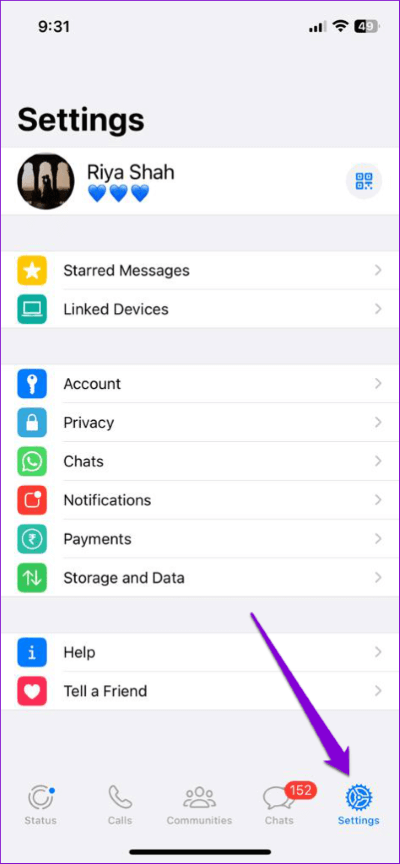
بالنسبة إلى WhatsApp على Android ، انقر فوق أيقونة القائمة ثلاثية النقاط في الزاوية العلوية اليمنى وحدد الإعدادات.
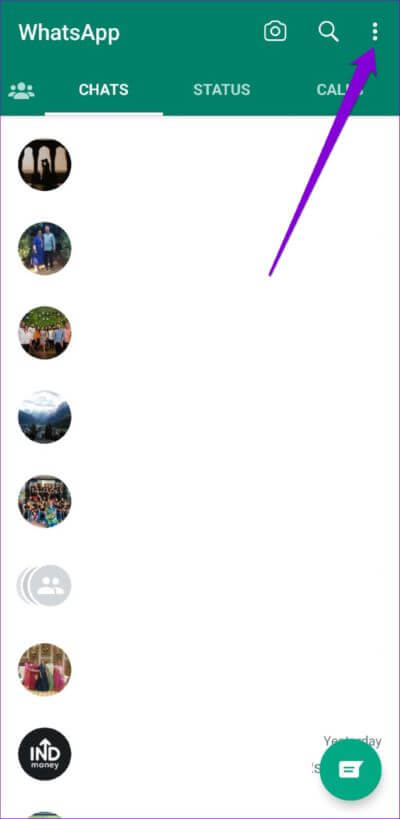
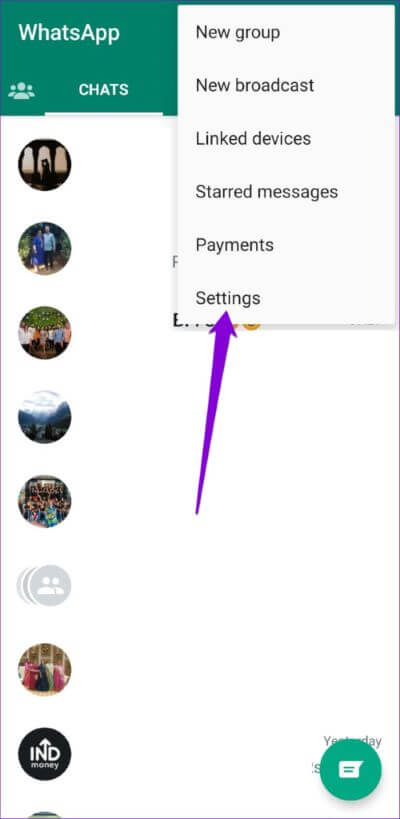
الخطوة 2: اذهب إلى الدردشات واختر النسخ الاحتياطي للدردشة من الشاشة التالية.
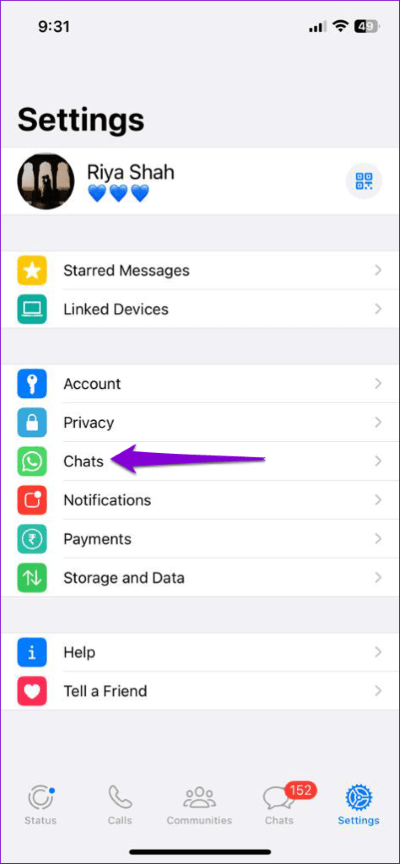
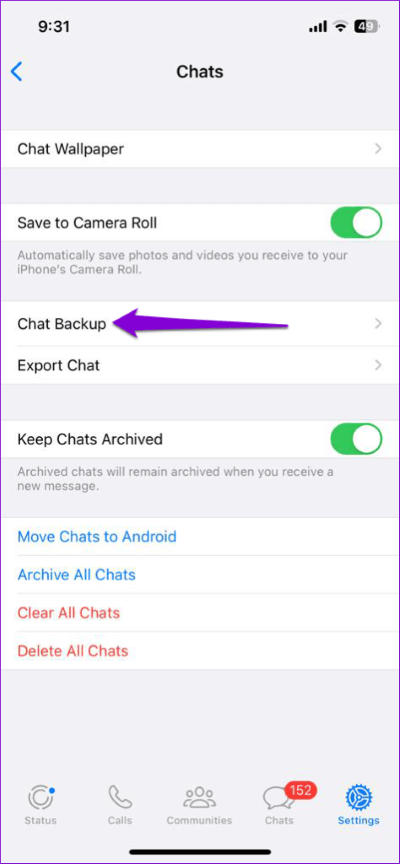
الخطوة 3: اضغط على زر “النسخ الاحتياطي الآن” لبدء النسخ الاحتياطي.
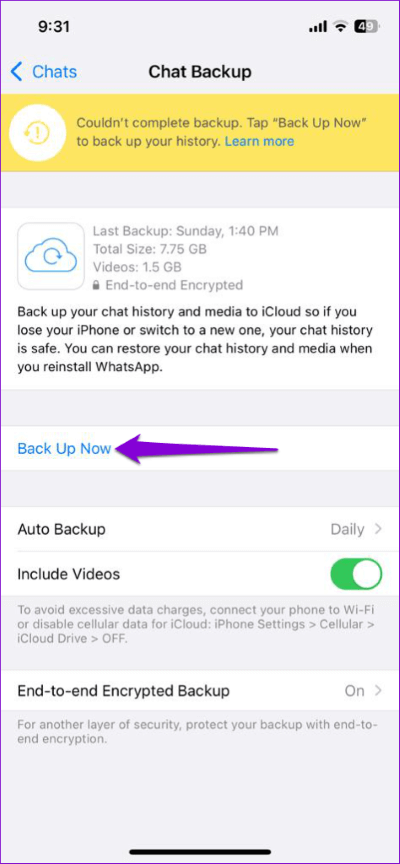
2. تحقق من اتصالك بالإنترنت
يعد اتصال الإنترنت غير المتسق أو غير المنتظم سببًا شائعًا لتعطل نسخة WhatsApp الاحتياطية أو يؤدي إلى ظهور الخطأ “تعذر إكمال النسخ الاحتياطي”. ستحتاج إلى التأكد من أن هاتفك به اتصال مستقر. تحقق من اتصالك بالإنترنت عن طريق إجراء اختبار سرعة على هاتفك. بدلاً من ذلك ، يمكنك التبديل إلى نطاق Wi-Fi مختلف. إذا كان لديك جهاز توجيه مزدوج النطاق ، فاستخدم نطاق التردد 5 جيجاهرتز للحصول على سرعات تحميل أسرع.
3. السماح لـ WHATSAPP باستخدام ICLOUD والتحقق من تخزين ICLOUD (IPHONE)
على نظام iOS ، يتم نسخ محادثات WhatsApp الخاصة بك احتياطيًا على iCloud. ومع ذلك ، قد يفشل WhatsApp في إنشاء نسخة احتياطية إذا لم يكن لديه إمكانية الوصول إلى مساحة تخزين iCloud الخاصة بك أو كانت ممتلئة. إليك كيفية التحقق.
الخطوة 1: افتح تطبيق الإعدادات على جهاز iPhone الخاص بك واضغط على اسمك في الأعلى.
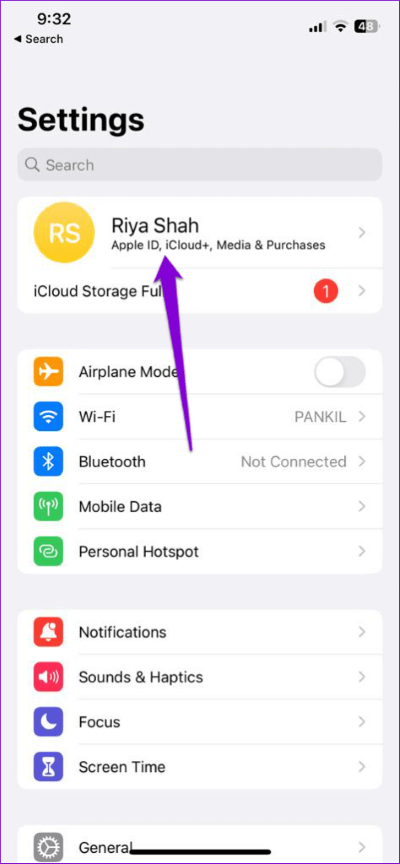
الخطوة 2: اضغط على iCloud.
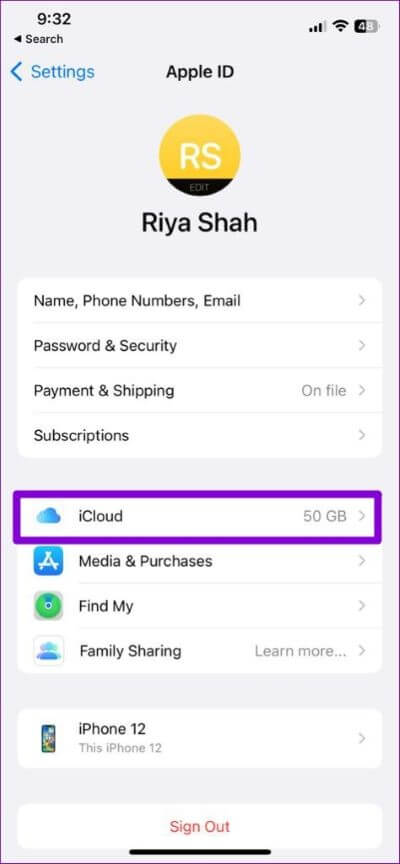
الخطوة 3: ضمن “التطبيقات التي تستخدم iCloud” ، انقر على “إظهار الكل”.
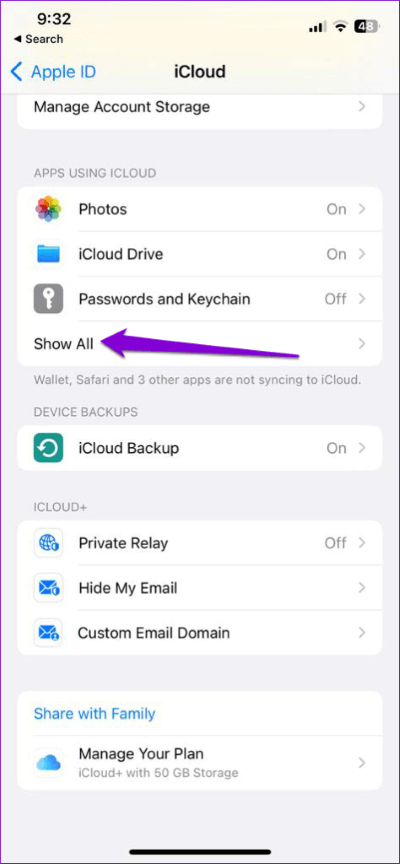
الخطوة 4: قم بتمكين التبديل بجوار WhatsApp. إذا كان قيد التشغيل بالفعل ، فحاول إيقاف تشغيله ثم إعادة تشغيله.
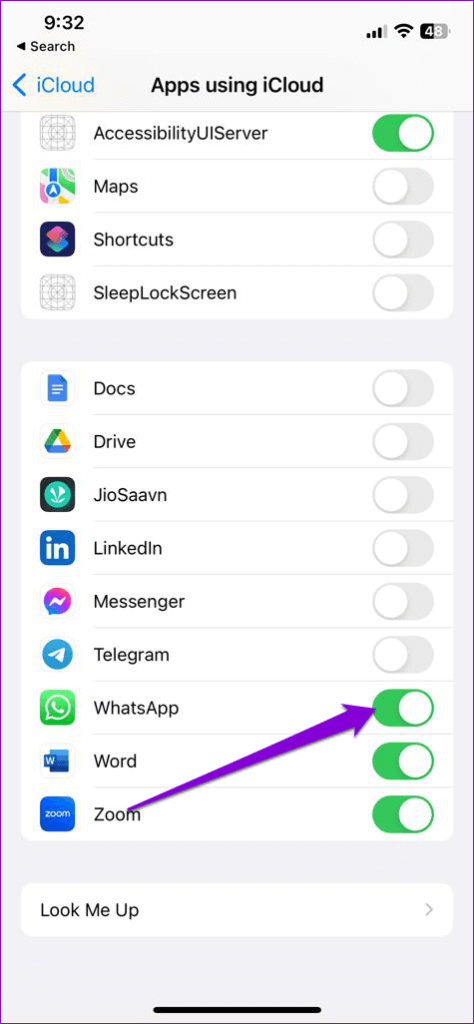
بشكل افتراضي ، يوفر iCloud 5 غيغابايت فقط من مساحة التخزين المجانية. لذلك من الجيد أيضًا التحقق من السعة التخزينية المتاحة على حساب iCloud الخاص بك. إذا كنت تستخدم iCloud + ، فلا يزال من الجيد التحقق من حالة التخزين.
للتحقق من حالة تخزين iCloud ، افتح تطبيق الإعدادات وانقر على اسمك في الأعلى. بعد ذلك ، انقر فوق iCloud لمعرفة مقدار مساحة تخزين iCloud المتوفرة على حسابك.
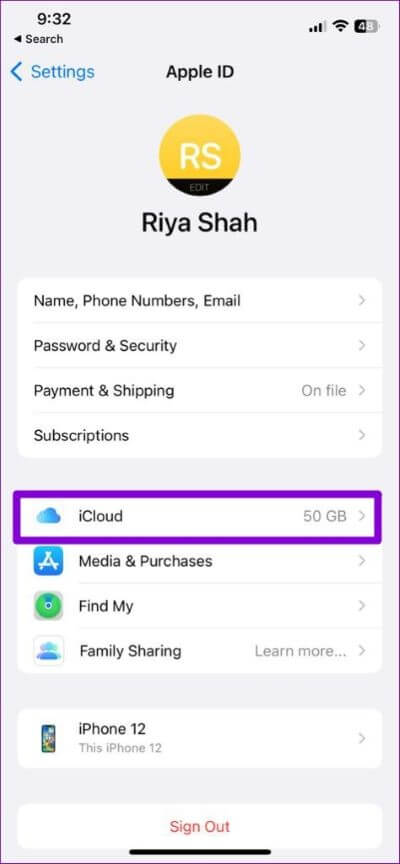
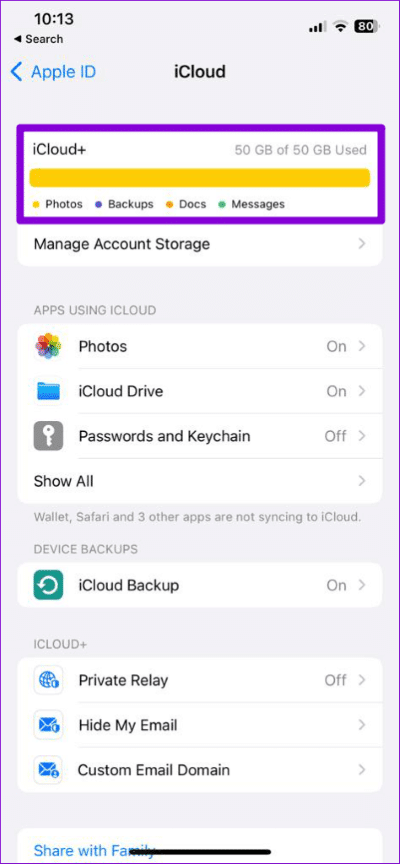
إذا أوشكت مساحة التخزين على النفاد ، ففكر في ترقية خطتك أو إخلاء بعض المساحة على iCloud.
4. السماح لـ WHATSAPP باستخدام البيانات في الخلفية (ANDROID)
سيطلب WhatsApp إذنًا لاستخدام بياناتك في الخلفية إذا كنت تحاول إجراء نسخ احتياطي على شبكة بيانات خلوية. وإلا ، فقد تواجه الخطأ “تعذر إكمال النسخ الاحتياطي”.
الخطوة 1: اضغط لفترة طويلة على أيقونة WhatsApp وانقر على أيقونة معلومات التطبيق “i” من القائمة التي تظهر.
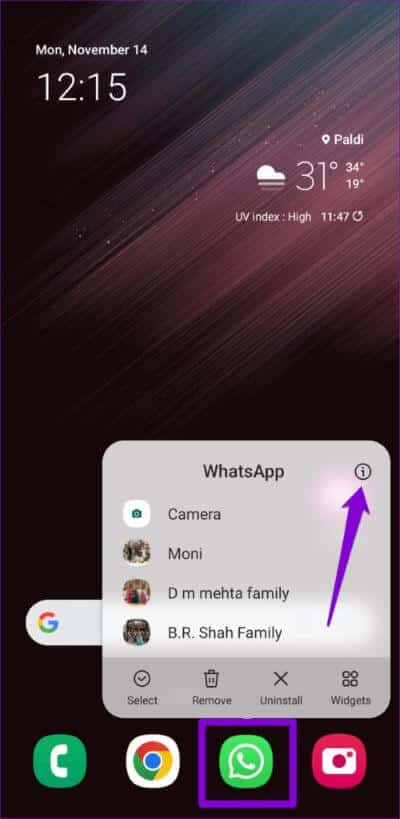
الخطوة 2: اضغط على بيانات الجوال وقم بتمكين مفتاح التبديل لـ “السماح باستخدام بيانات الخلفية”.
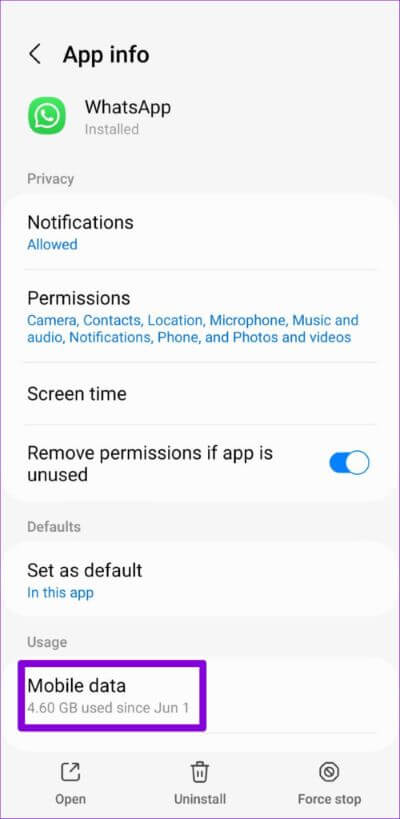
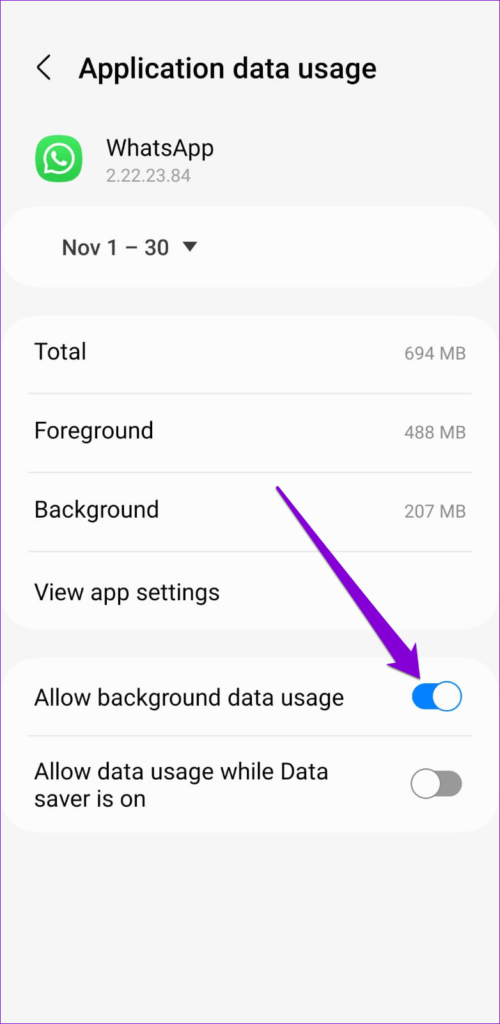
5. تمكين تحديث التطبيقات في الخلفية لـ WHATSAPP (على IPHONE)
تحديث التطبيقات في الخلفية عبارة عن ميزة في iOS تسمح لتطبيقاتك بمزامنة البيانات في الخلفية ، حتى إذا كنت لا تستخدم هذه التطبيقات بنشاط. إذا عطلت هذه الميزة في WhatsApp ، فقد يفشل في إنشاء نسخة احتياطية.
افتح تطبيق الإعدادات وانتقل لأسفل للنقر على WhatsApp. قم بتمكين التبديل بجوار تحديث تطبيق الخلفية.
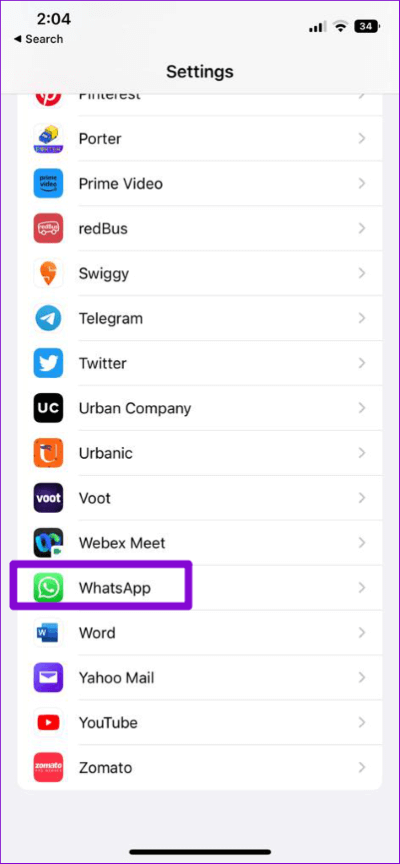
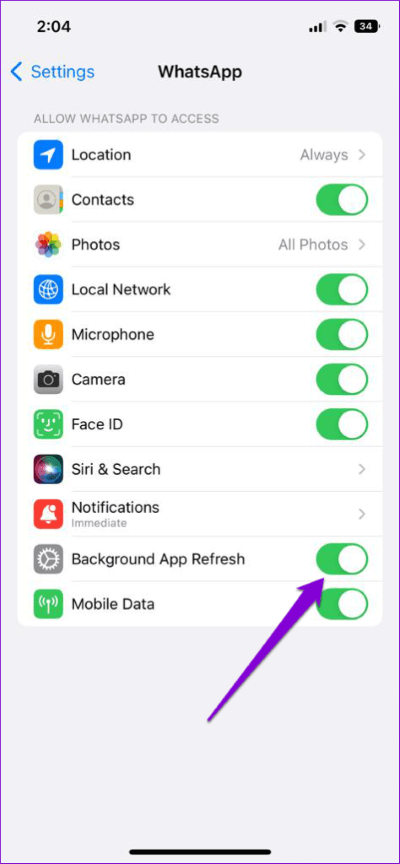
6. استبعاد مقاطع الفيديو من النسخ الاحتياطي WHATSAPP
بشكل افتراضي ، تتضمن نسخة WhatsApp الاحتياطية أي مقاطع فيديو تتلقاها من الأصدقاء ومجموعات الدردشة. يمكن أن يؤدي ذلك إلى زيادة حجم نسخة WhatsApp الاحتياطية بشكل كبير. إذا كان WhatsApp لا يزال يفشل في إكمال النسخ الاحتياطي ، فحاول استبعاد مقاطع الفيديو من النسخة الاحتياطية الخاصة بك ومعرفة ما إذا كان ذلك يساعدك.
الخطوة 1: افتح WhatsApp على جهاز iPhone الخاص بك واضغط على خيار الإعدادات في الركن الأيمن السفلي.
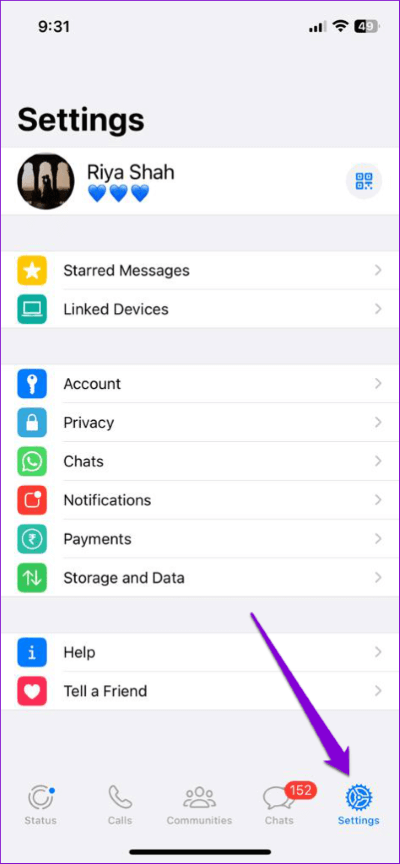
إذا كنت تستخدم WhatsApp على Android ، فاستخدم قائمة النقاط الثلاث لفتح الإعدادات.
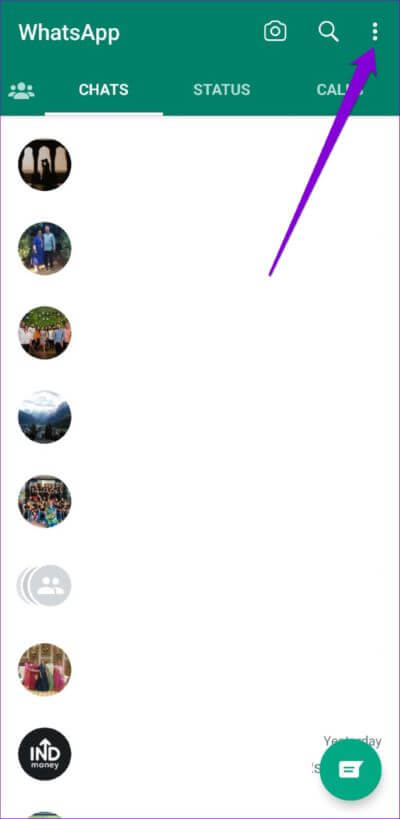
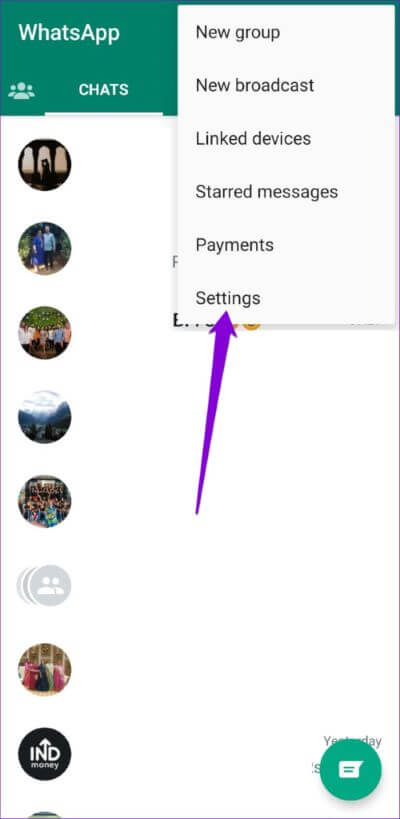
الخطوة 2: اذهب إلى الدردشات واختر Chat backup من الشاشة التالية.
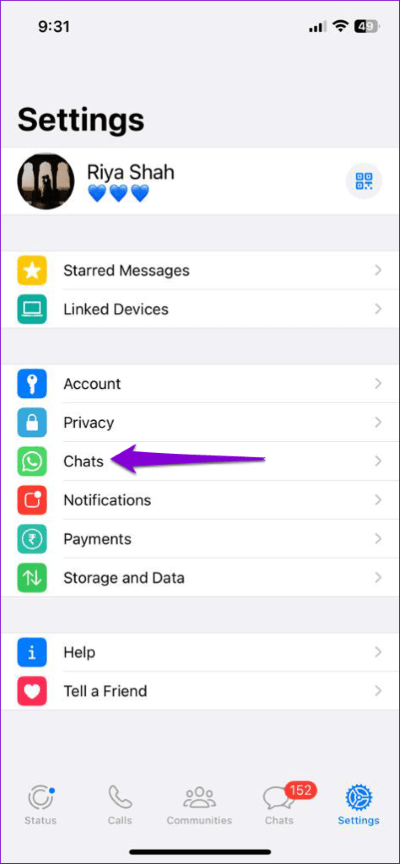
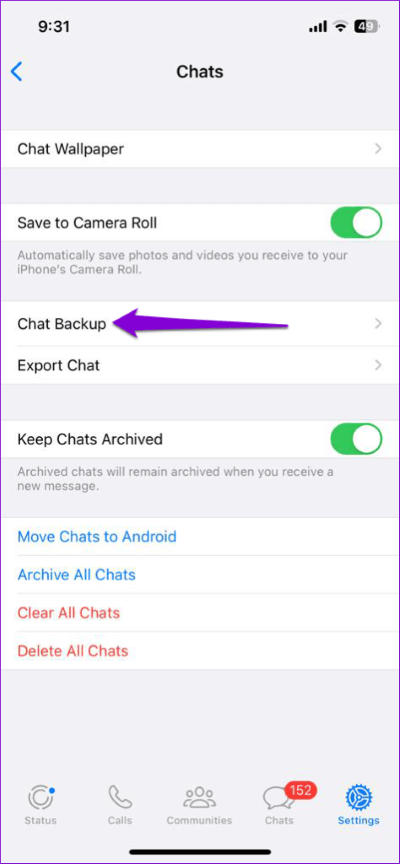
الخطوة 3: تعطيل التبديل لتضمين مقاطع الفيديو. ثم اضغط على زر النسخ الاحتياطي الآن لإنشاء نسخة احتياطية.
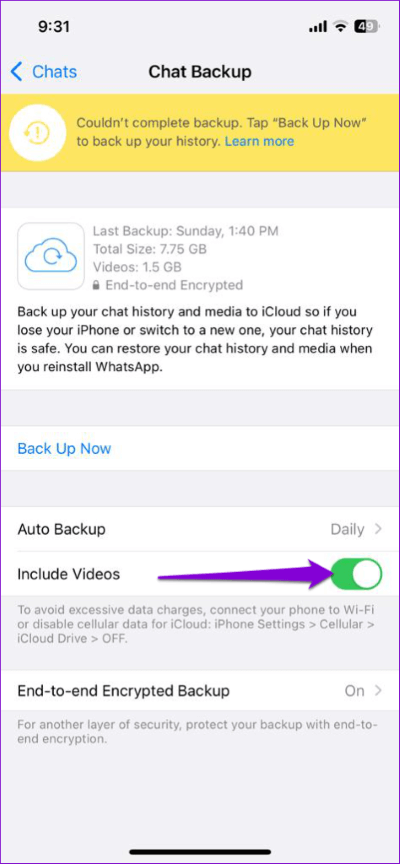
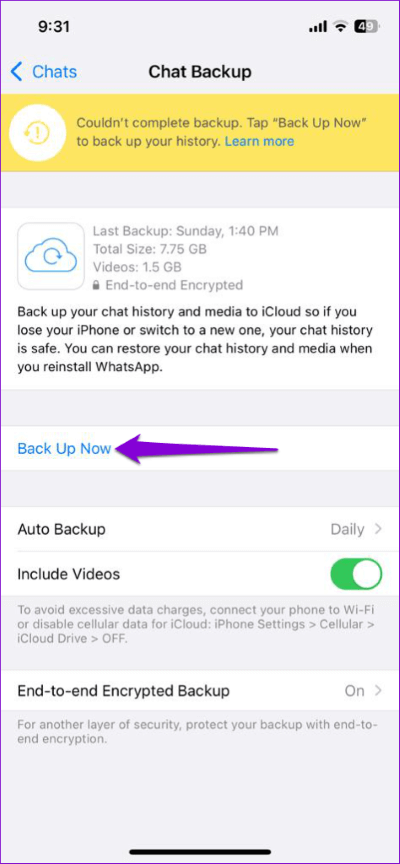
7. محو ذاكرة التخزين المؤقت لخدمات WhatsApp و GOOGLE PLAY (ANDROID)
للحصول على أداء أفضل ، يقوم WhatsApp بتخزين الملفات المؤقتة على هاتفك ، مثل أي تطبيق آخر. ومع ذلك ، فإن ملفات ذاكرة التخزين المؤقت هذه عرضة للتلف بمرور الوقت ، مما يؤدي إلى حدوث أخطاء وتعطل التطبيق. إذا كان الأمر كذلك ، فإن مسح بيانات ذاكرة التخزين المؤقت لتطبيق WhatsApp سيحل الخطأ “تعذر إكمال النسخ الاحتياطي”.
الخطوة 1: افتح الإعدادات على هاتفك وانتقل إلى التطبيقات.
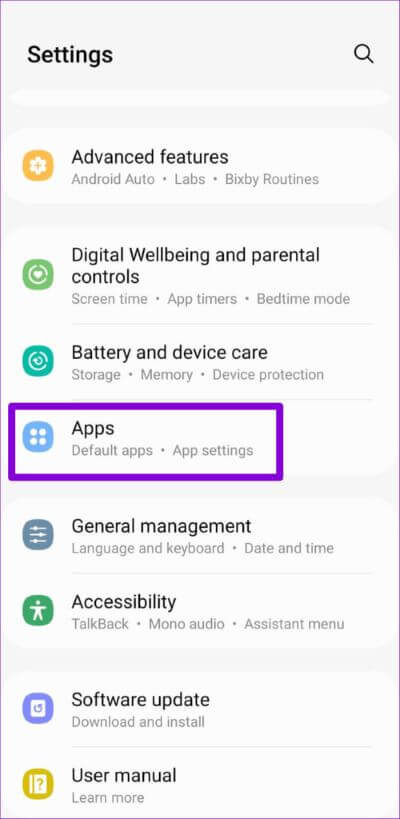
الخطوة 2: قم بالتمرير لأسفل لتحديد موقع WhatsApp في القائمة واضغط عليها.
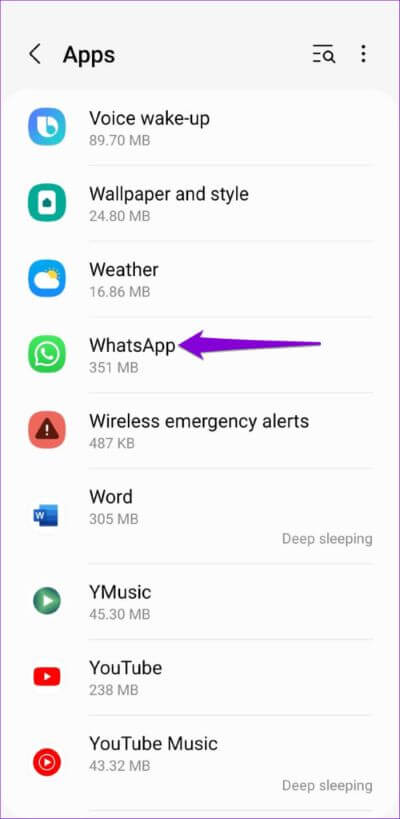
الخطوة 3: اذهب إلى التخزين واضغط على خيار مسح ذاكرة التخزين المؤقت في الأسفل.
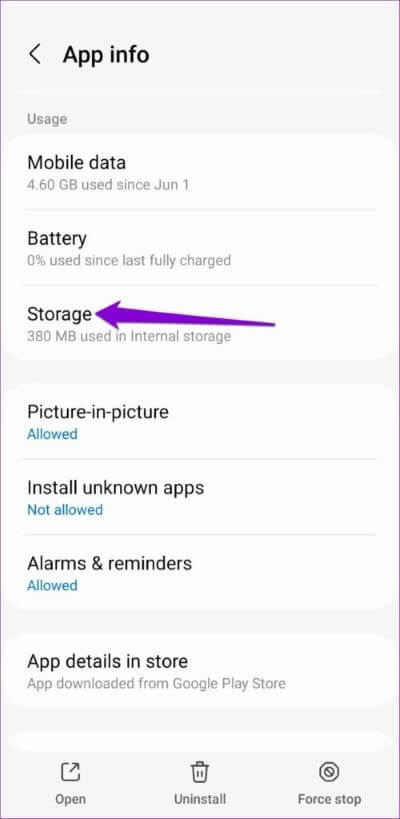
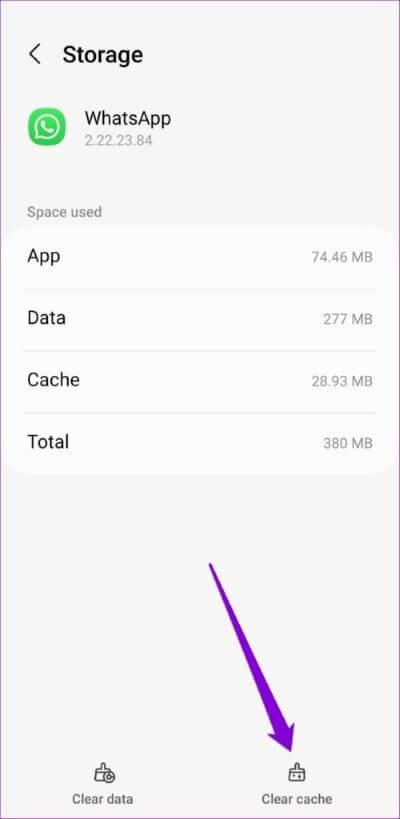
تعمل خدمات Google Play على Android بلا كلل في الخلفية لربط تطبيقاتك وخدمات Google. إذا كانت هناك مشكلة في خدمات Google Play على هاتفك ، فقد يفشل WhatsApp في الاتصال بحسابك على Google Drive. لإصلاحها ، ستحتاج أيضًا إلى مسح ذاكرة التخزين المؤقت لخدمات Google Play.
ارجع إلى قائمة التطبيقات لتحديد موقع خدمات Google Play والنقر عليها. انتقل إلى التخزين واضغط على خيار مسح ذاكرة التخزين المؤقت في الأسفل.

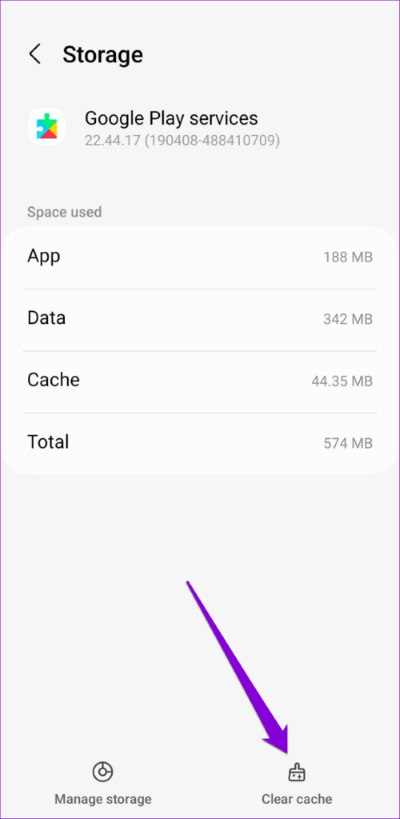
8. تحديث WHATSAPP
التحديثات مهمة لأي تطبيق ، و WhatsApp ليس استثناءً. إذا كنت تستخدم إصدارًا أقدم من WhatsApp على هاتفك ، فمن المحتمل أن تواجه مثل هذه الأخطاء أثناء استخدام التطبيق. كحل أخير ، يمكنك محاولة تحديث WhatsApp من Play Store أو App Store ثم محاولة نسخ بياناتك احتياطيًا مرة أخرى.
احتفظ بنسخة احتياطية من بياناتك دائمًا
من خلال تنفيذ الإصلاحات المذكورة أعلاه ، يجب أن تكون قادرًا على إصلاح خطأ WhatsApp “تعذر إكمال النسخ الاحتياطي” على جهاز Android أو iPhone. سيتم نسخ كل شيء من الدردشات إلى ملفات الوسائط احتياطيًا في السحابة.
